1.管理输入输出
1)在linux系统中,正确输出的编号为1,错误输出编号为2
在系统中用普通用户执行 “student”
find /etc -name passwd
因为student用户权限问题会有以下输出
find: ‘/etc/pki/CA/private’: Permission denied ##没有进入权力,报错
find: ‘/etc/pki/rsyslog’: Permission denied
find: ‘/etc/audit’: Permission denied
/etc/passwd ##正确输出
find: ‘/etc/polkit-1/rules.d’: Permission denied
find: ‘/etc/polkit-1/localauthority’: Permission
denied
find: ‘/etc/dhcp’: Permission denied
find: ‘/etc/selinux/targeted/modules/active’: Permission denied
find: ‘/etc/lvm/archive’: Permission denied
find: ‘/etc/lvm/backup’: Permission denied
find: ‘/etc/lvm/cache’: Permission denied
find: ‘/etc/grub.d’: Permission denied
/etc/pam.d/passwd ##正确输出
find: ‘/etc/audisp’: Permission denied
find: ‘/etc/firewalld’: Permission denied
find: ‘/etc/cups/ssl’: Permission denied
find: ‘/etc/ipsec.d’: Permission denied
find: ‘/etc/libvirt’: Permission denied
find: ‘/etc/sudoers.d’: Permission denied
find: ‘/etc/named’: Permission denied
由于是普通用户使用shell,普通用户的权限是小于超级用户的,所以有些文件夹是无法访问的。在上面的搜索中,找到了关于passwd 的19条信息,其中有两条是输出正确的,输出正确为1,有17条输出是错误的,输出错误为2。
find /etc -name passwd > file ##重定向正确输出
find /etc -name passwd 2> file2 ##重定向错误输出
>file表示将前面那条命令的正确是输出结果保存到file中,(由于这儿的file 使用的是相对路径,此时file 是创建在桌面上的)1表示的是正确的输出结果,可以不写.
2> file2表示重新定向错误输出,就是将错误的输出结果,写进file2中。
执行完了之后 file和file1中的内容发生改变。
find /etc -name passwd &> file2 ##重定向所有输出
就是将所有的输出结果都保存在file2中。
注意: >, 2> ,&> 都会覆盖源文件内容
>file ##清空file
find /etc -name passwd >> file ##追加正确输出
当>变为>>时,表示在原来文件的基础上,再把新产生的结果加上去,上图中表示在原来file文件的内容基础上,在追加一个正确的输出结果,所以正确是输出结果被集训保存到file 中,而错误的输出结果,被显示到shell中。
此时查看file1的时候, 会看到后面多了两行正确的输出结果。
find /etc -name passwd 2>> file ##追加错误输出
find /etc -name passwd &>> file ##追加所有输出
同样的道理,也可以追加错误的输出和所有的输出。
注意:>> 2>> &>> 不会覆盖源文件内容,会把相应的输出字符方到文件的最后。
>>表示输出,<<表示输入,end表示什么时候检测到end了就什么时候结束输入,
| 管道,管道的作用是将前一条命令的输出变成管道后命令的输入
ls /bin | wc -l ##统计ls /bin 命令输出的行数
此命令就是统计bin命令的数量,一行一个,所以有多少行就有多少个。
系统中错误的输出是无法通过管道的。
|是管道,可以把前一条命令的输出作为第二条命令的输出,只能将正确的输出传递。
用 2>&1 可以把错误的输出编号由2变成1
find /etc -name passwd >dev/null 2>&1 |wc -l
find有两种不同的输出结果,一个为1,一个为2,>dev/null表示将输出为1的丢掉,所以它就是将两个正确是结果丢掉,所以它是没有输出的,也就是统计它的行数为0,
find /etc -name passwd 2>&1 >dev/null |wc -l
这个也有两个不同的结果,但是这条命令是先执行2>&1 ,将所有的2变为1,一个有17个2,所以变了17次,它的输出结果就是17。
tee 复制输出到指定位置
date |tee file |wc -l ###tee命令复制date命令的输出到file中,并统计输出行数
2)vim
1.vim 命令模式
在vim一场退出时,系统中会在所编辑的文件目录中生成.file.swp
vim再次编辑此文件时会出现相应提示
按 “o” open
按 “e” edit
按 “r” recover
按 “d” delete .swap file
按 “q” quit
在vim的命令模式下可以配置vim的工作方式
:set nu ##行号添加
:set nonu ##取消行号
:set mouse=a ##添加鼠标选择
:set cursorline ##行线显示。
在命令模式下,输入不同的命令出现不同的结果,不过所有的结果都是临时的。
永久设定方式
vim /etc/vimrc ###此文件为vim的配置文件,在此文件最后加入以上参数,加到文件中的才数不需要,修改完vim 的配置文件是,应该wq,保存并退出,然后再第二次使用vim的时候,就会出现刚刚所加进去的内容。
注意:当文件内容更改信息不确定正确与否的时候,应该先备份要更改的文件!!!
/关键字
n向下匹配
N向上匹配
直接输入/加关键字,就可以在vim中,寻找关键字,n是向下翻。N是向上翻。
3.vim命令模式下字符的管理
1.字符的复制
yl ##复制一个字母
y3l ##复制3个字母
yw ##复制一个单词
y3w ##复制3个单词
yy ##复制一行
y3y ##复制3行
p ##复制完成后按“P”粘贴
2.字符的删除
dl ##删除一个字母
d3l ##删除3个字母
dw ##删除一个单词
d3w ##删除3个单词
dd ##删除一行
d3d ##删除3行
3.字符的剪切
cl ##剪切一个字母
c3l ##剪切3个字母
cw ##剪切一个单词
c3w ##剪切3个单词
cc ##剪切一行
c3c ##剪切3行
esc —> p ##剪切过后会进入到插入模式,在执行粘贴动作时一定要退出插入模式
在命令模式下管理字符的时候,要注意鼠标光标的位置。一定要看准光标的位置。
4.vim的可视化模式
在命令模式下按“ctrl+v”进入到可视模式
在可视模式下可以区域选择字符
可视模式下批量添加字符
ctrl+v 选中要加入字符所在列
按“I”进入插入模式,写入要加字符
按esc
5.批量修改字符
:%s/原有字符/替换后字符 ##只替换每一行中出现的第一个原有字符
:%s/s/7777,执行此条命令,会把每行的第一个s变成7777
:%s/原有字符/替换后字符/g ##替换所有
:%s/s/7777/g,执行此条命令,会把所有的s变成7777
:1,5s/原有字符/替换后字符/g ##替换1-5行
如果要消除每行前面的没有意义的空格,那么就需要
:%s/*/^/g
6.vim的分屏功能
ctrl+w s ###上下分屏
ctrl+w v ###左右分屏
ctrl+w c ###关闭光标所在屏幕
ctrl+w 上下左右 ###光标移动到指定屏幕
:sp file2 ##同时编辑当前文件和file2
vimdiff ##对比两个文件的不同
7.vim光标移动
在命令模式下
:数字 ##移动到指定的行
G ##文件最后一行
gg ##文件第一行
在插入模式下
i ##光标所在位置插入
I ##光标所在行行首
a ##光标所在字符的下一个位置
A ##光标所在行行尾
o ##光标所在行下一行
O ##光标所在行上一行
s ##删除光标所在字符插入
S ##删除光标所在行插入
9.vim手册
vimtutor ##vim的手册
:q ##退出vimtutor
:wq 保存然后退出
:q! 强制退出,不保存
3.gedit
ctrl+n ##在gedit中打开一个新的tab
ctrl+s ##保存文件
ctrl+o ##打开文件
ctrl+x ##剪切字符
ctrl+v ##粘贴字符
ctrl+c ##复制字符
yelp help:gedit ##gedit的图形手册







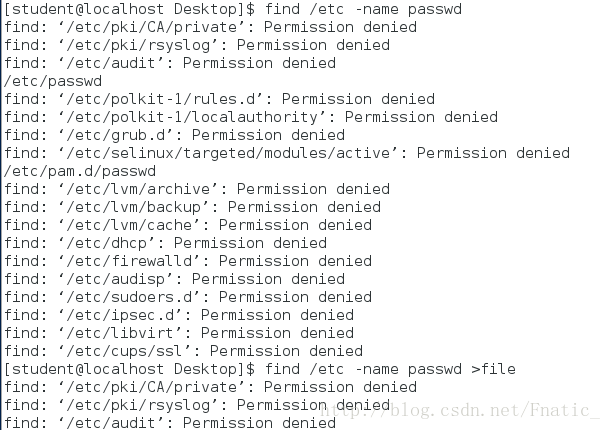
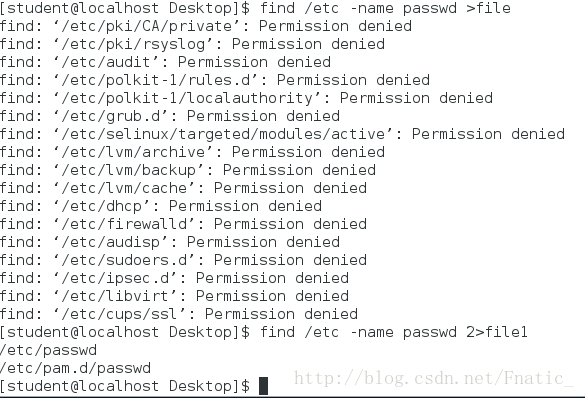
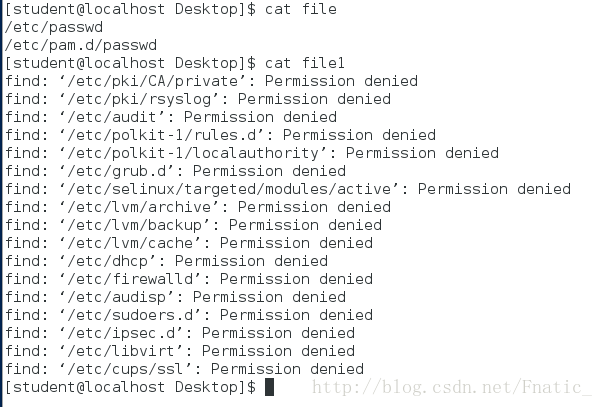
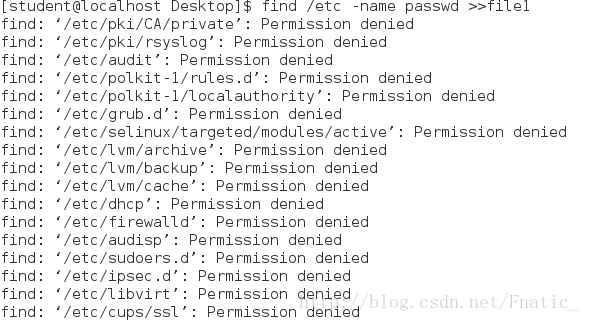
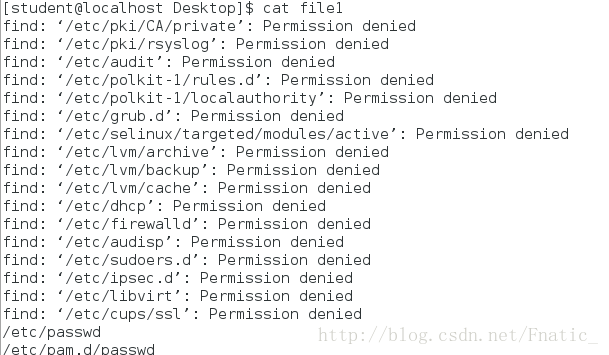
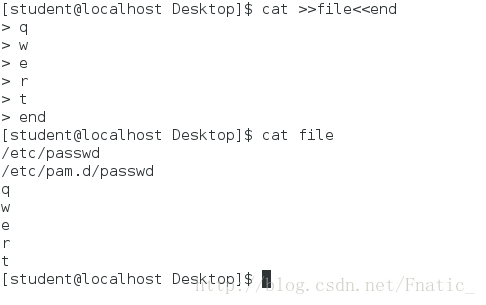

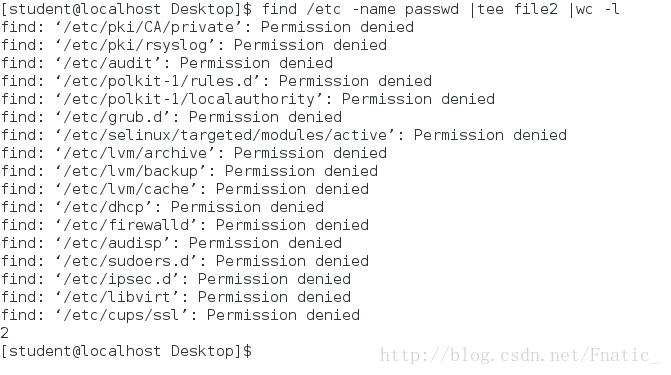
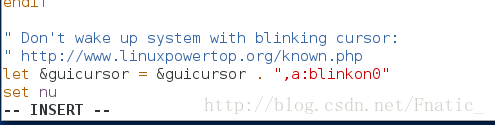
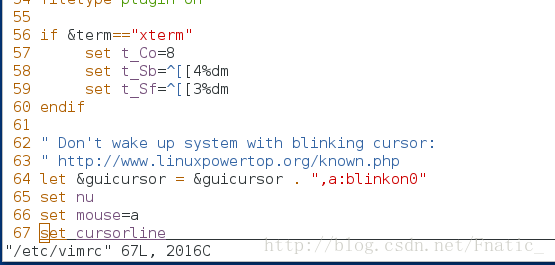
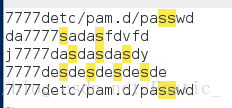
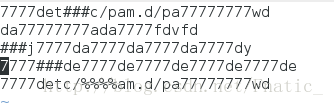
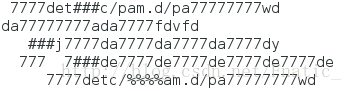
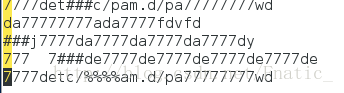
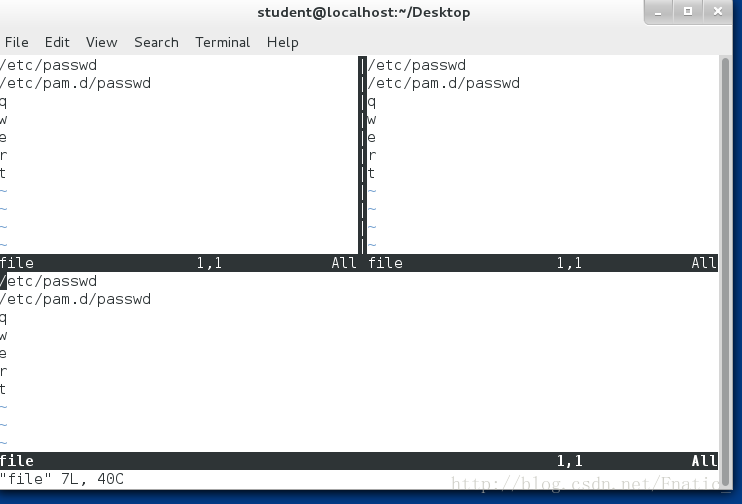
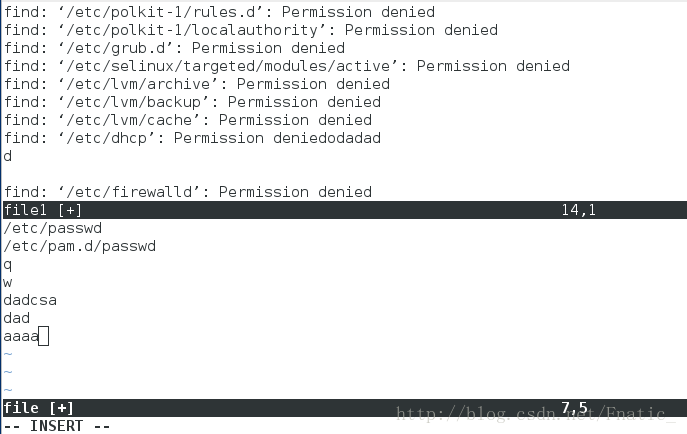
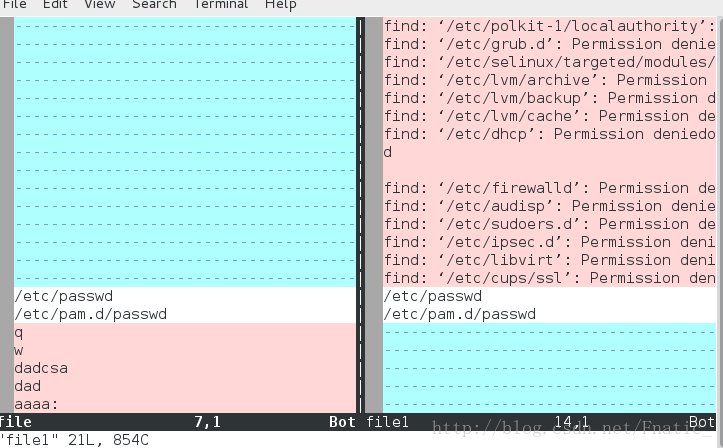













 3508
3508











 被折叠的 条评论
为什么被折叠?
被折叠的 条评论
为什么被折叠?








